护眼色,图文详解怎么给win7设置护眼色
- 2018-09-17 12:48:02 分类:常见问题
最近有小伙伴问小编我怎么把电脑设置成护眼色,他的电脑是win7系统的。在看到这个私信的时候,小编的心情是激动的。因为小编正好想写一篇关于护眼色的文章呢。那么接下来小编就来给你们说说怎么帮win7电脑设置护眼色。
小伙伴么,你们想不想知道怎么把电脑设置成护眼色呢?不知道的话没关系,今天小编来跟你们分享分享怎么把设置护眼色可好?~来来来,我们一起接着往下滑~
首先,鼠标右键点击桌面,然后点击个性化。
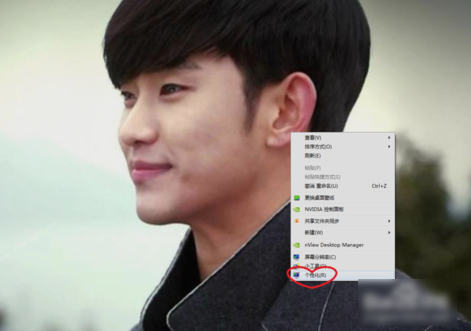
护眼色示例1
然后在下面找到并点击“窗口颜色”。
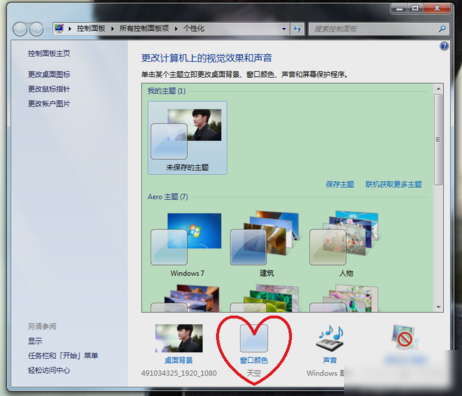
护眼色示例2
然后再点“高级外观设置”。
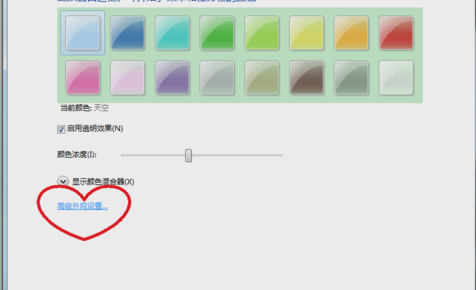
设置护眼色示例3
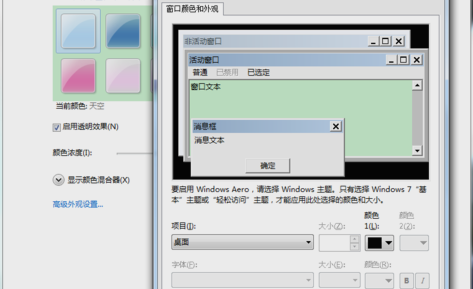
win7设置成护眼色示例4
然后在点击栏目之后,找到并点击“窗口”
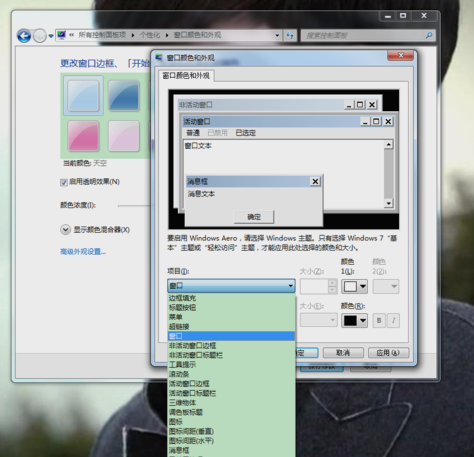
win7示例5
选了之后,再点颜色,再选“其他”。
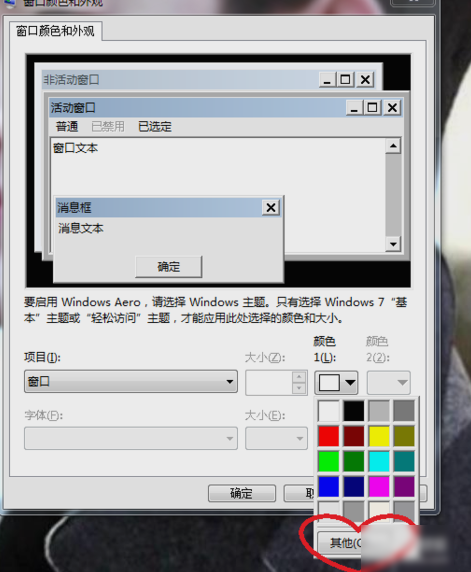
设置护眼色示例6
然后在里面设置“色调:85 饱和度:123 亮度:205”,再点“添加到自动以颜色”
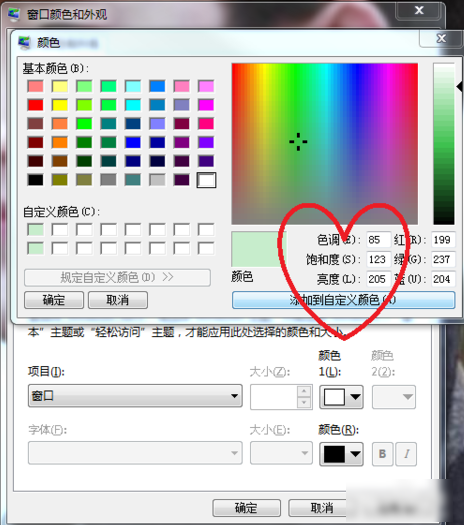
win7设置成护眼色示例7
最后再点确定就大功告成啦~~~~。
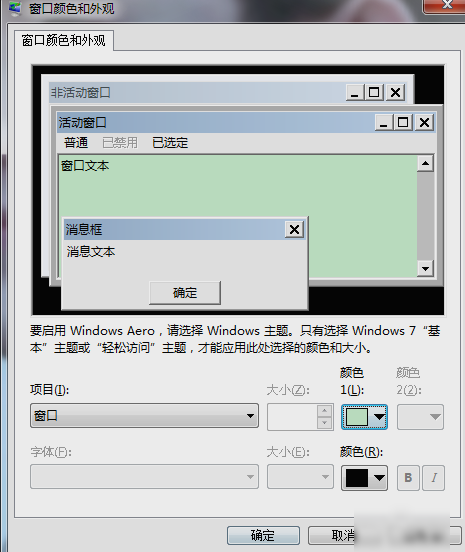
win7示例8
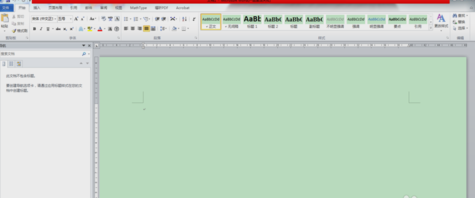
护眼色示例9